本节主要学习Flash的图形绘制功能,作为一款优秀的矢量软件,它在矢量绘图方面有着巨大的优势,尤其有了数位板以后,计算机绘画变得得心应手。通过本节的学习,读者可以掌握矢量绘画的技巧,为之后的动画制作打好基础。
1.基本形状工具
Flash CS5为用户提供了方便绘制图形的各种工具,对于动画里的形象来讲,基本形状工具的应用是最为常见的,如图4-44、图4-45所示。
2.椭圆工具和矩形工具
用户可以使用【椭圆工具】或者【矩形工具】来绘制基本几何形状。

图4-44 用基本形状工具绘制的卡通形象

图4-45 用基本形状工具绘制的动画角色
在绘制卡通头像时,用户常常用【椭圆工具】来绘制基本形状,下面使用【椭圆工具】绘制“青蛙”的头部。
1)选择【椭圆工具】,设置笔触颜色为“黑色”,填充颜色为“绿色”(#00CC00),并勾选【对象绘制】选项,如图4-46所示。
2)在舞台上绘制一个圆,如图4-47所示。
3)使用【选择工具】将圆形进行调整,如图4-48所示。
4)继续使用【椭圆工具】绘制两个圆形,如图4-49所示。
5)选中3个圆,按<Ctrl+B>键将其打散,图4-50所示。
6)选择删除多余的线段,如图4-51所示。
7)继续用【椭圆工具】绘制青蛙的眼睛部分,如图4-52所示。
8)再次使用【椭圆工具】绘制眼睛高光部分,图4-53所示。
9)最后使用【铅笔工具】画上青蛙的嘴巴部分,如图4-54所示。
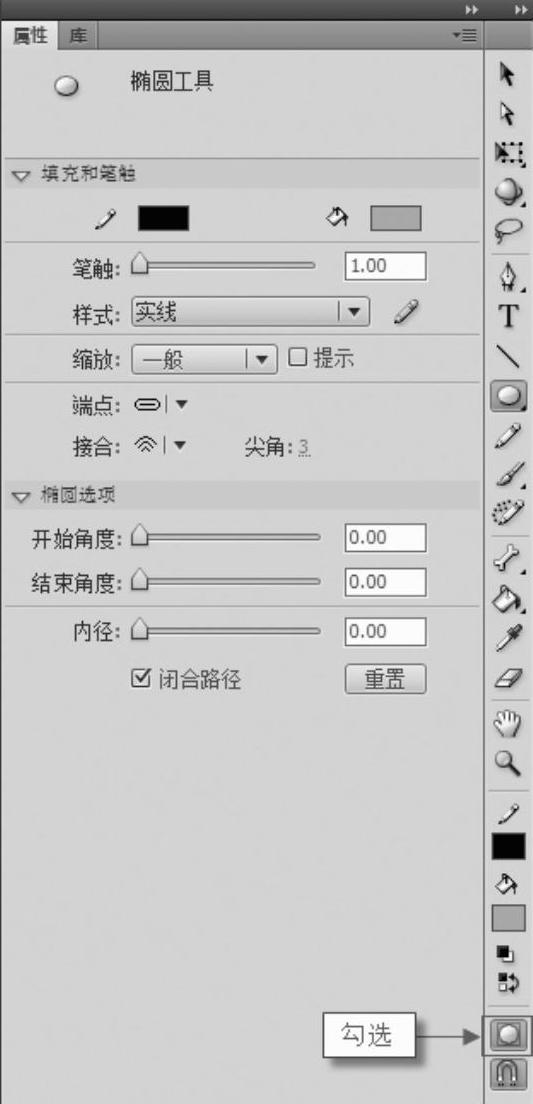
图4-46 设置椭圆工具的属性
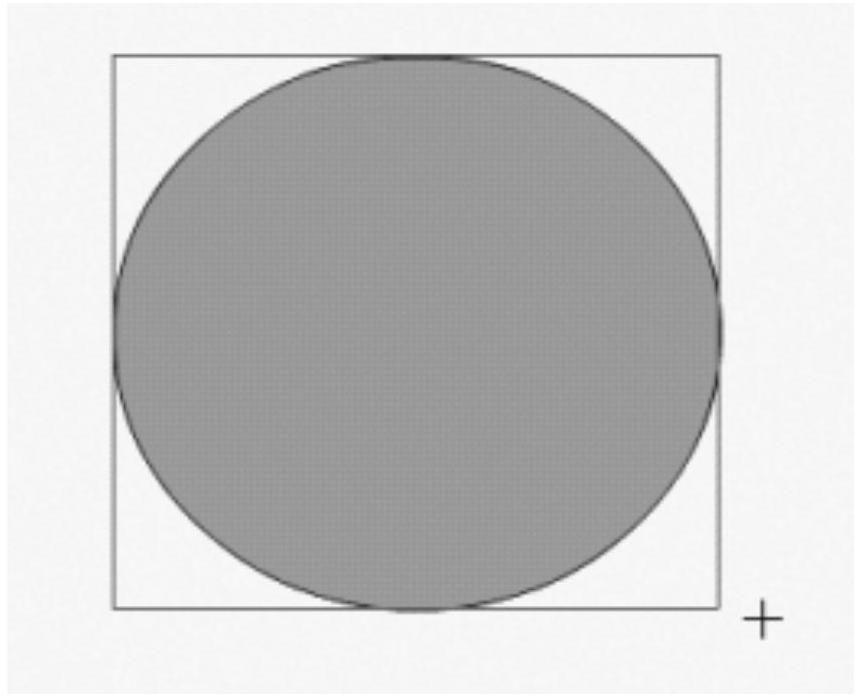
图4-47 在舞台中绘制圆形
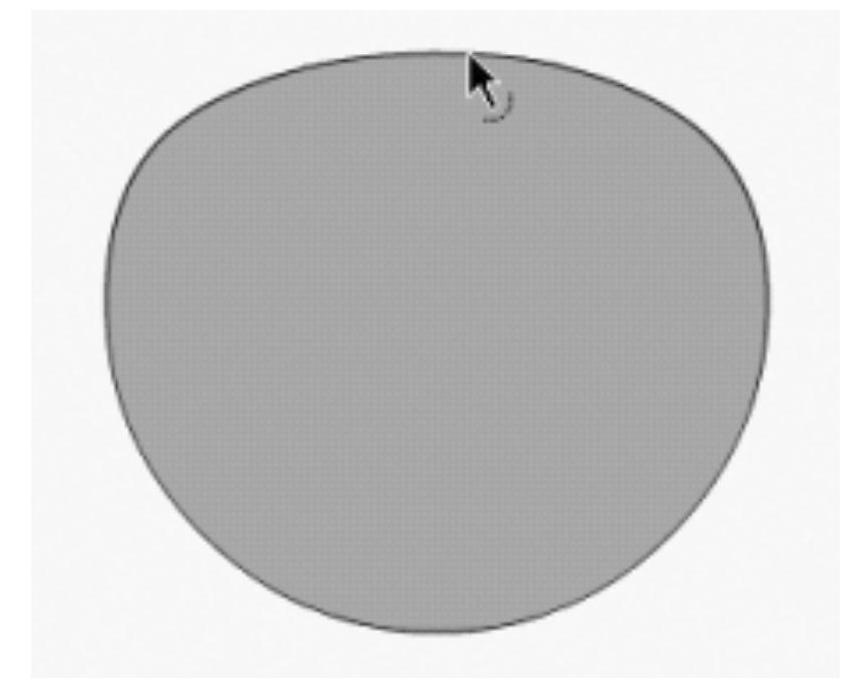
图4-48 调整圆形
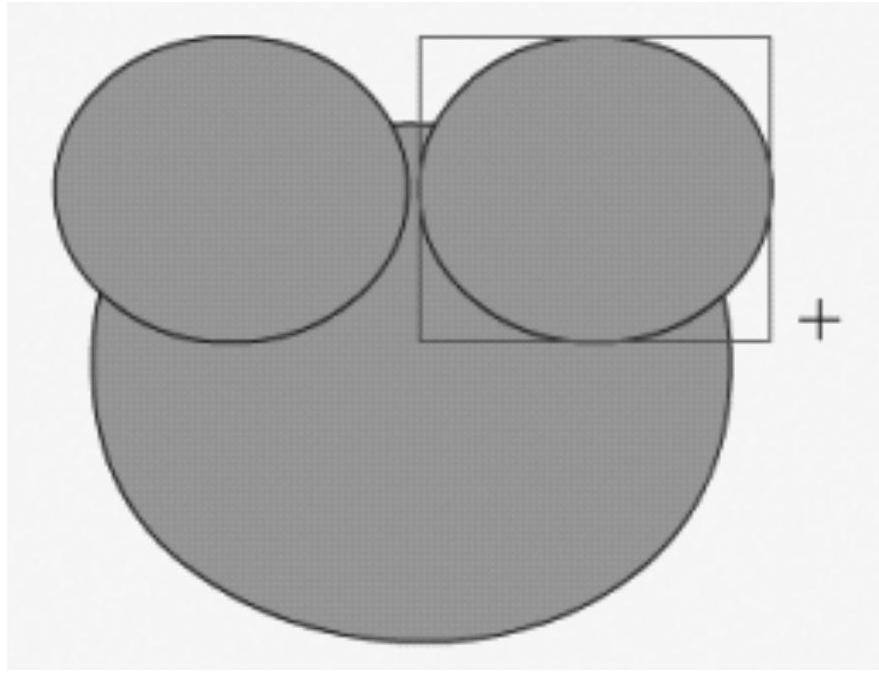
图4-49 绘制眼睛的外形
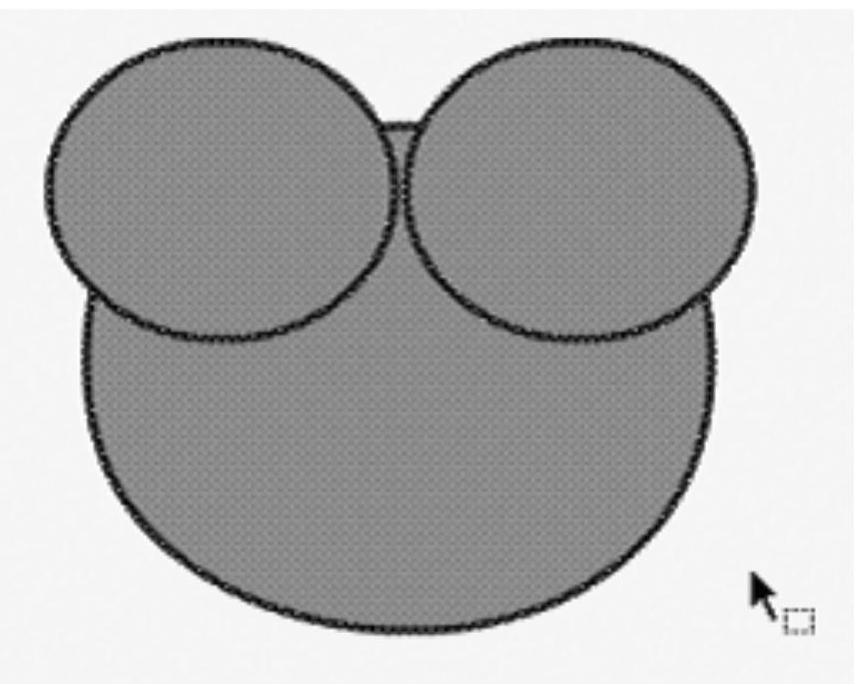
图4-50 将图形打散(www.daowen.com)
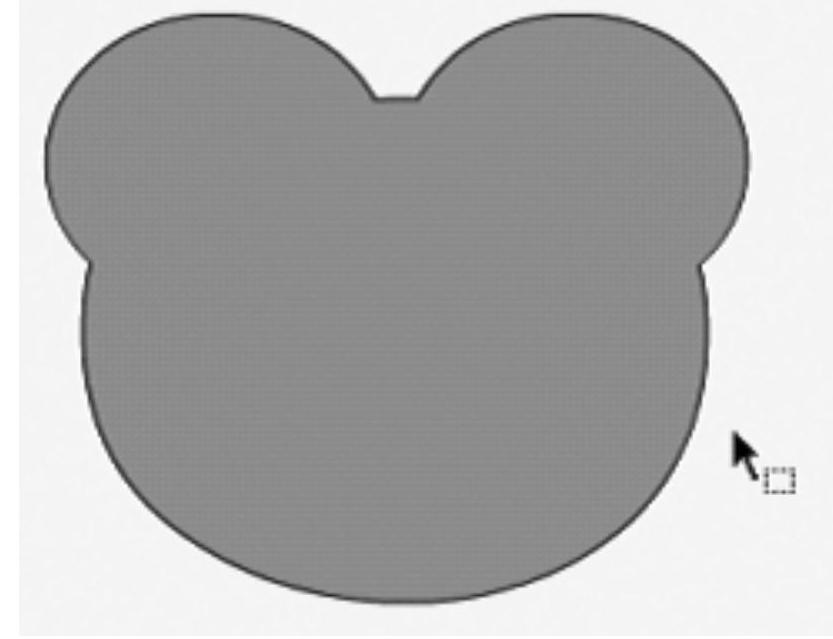
图4-51 删除多余的线段
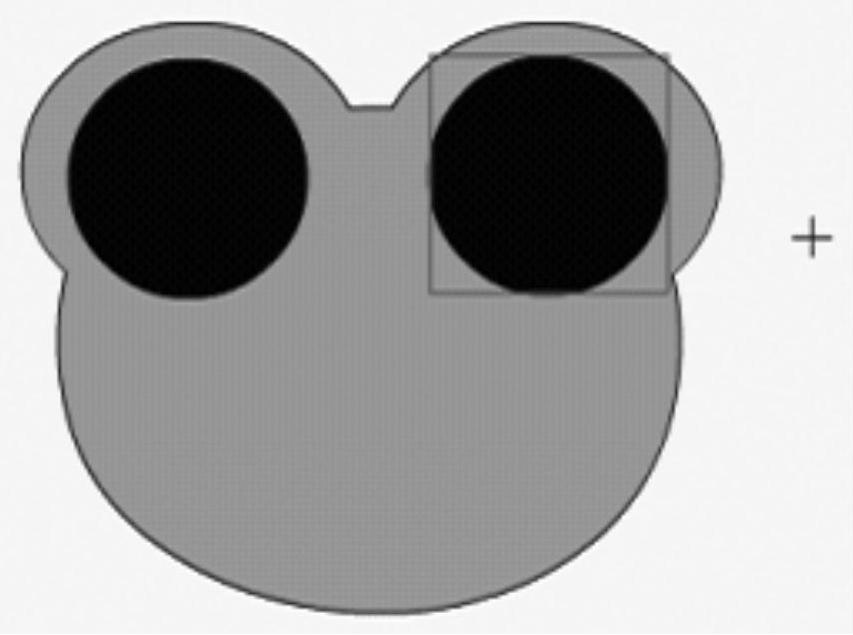
图4-52 绘制青蛙眼睛
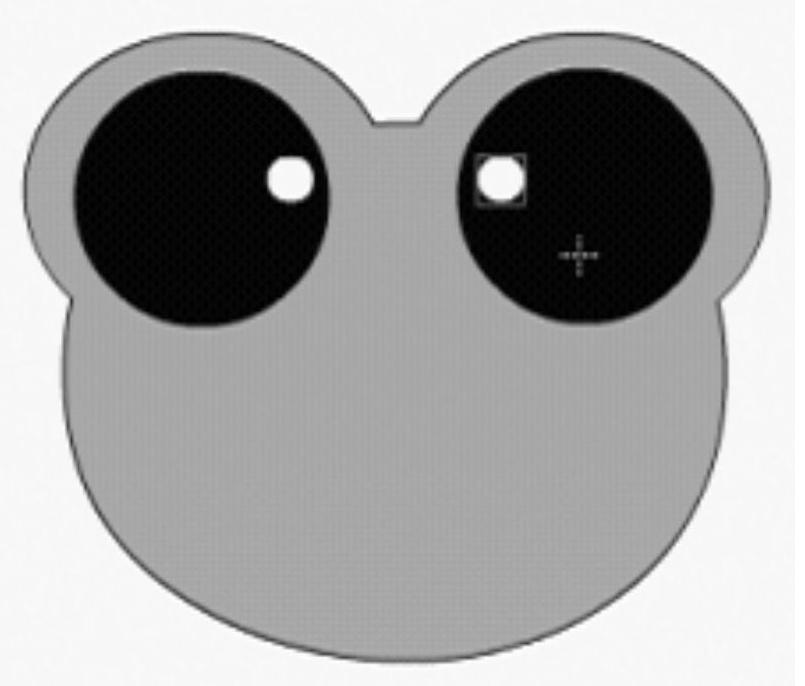
图4-53 绘制眼睛的高光部分
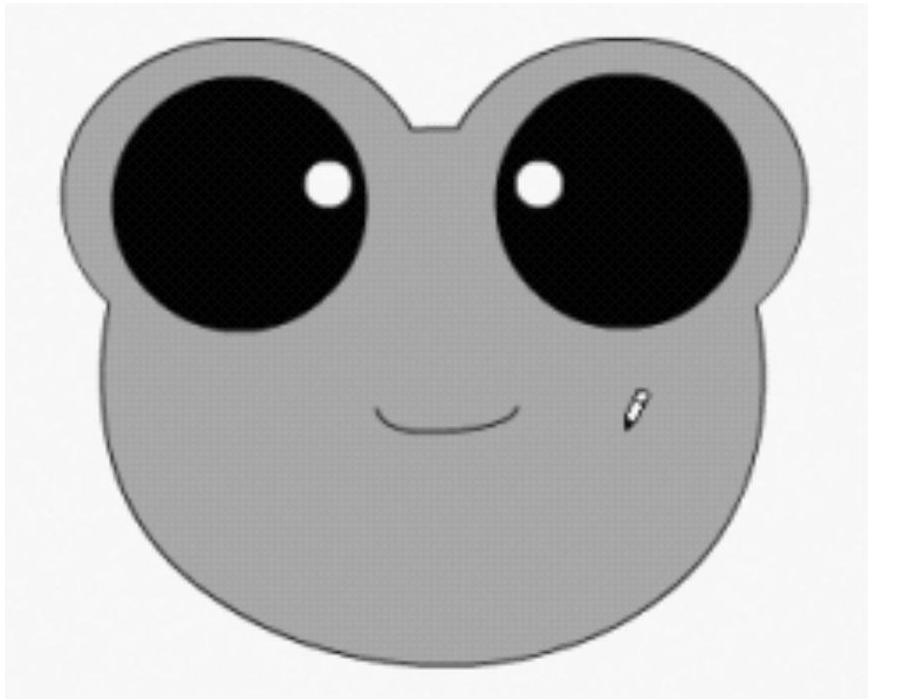
图4-54 绘制嘴巴部分
在使用【椭圆工具】绘制图形时,如果想绘制一个单独的形状则需要勾选“对象绘制”的选项,这样画出来的图形不会相互影响。【矩形工具】和【多边形工具】的应用同理。
3.线条工具的应用
Flash CS5中的线条主要有极细线、实线、虚线、点状线、锯齿线、点刻线、斑马线几种,如图4-55所示。
技巧:用户在绘画时通常用“实线”绘制对象的外轮廓,用“极细线”绘制内部结构,如图4-56所示。物体的阴影处一般将线条删除。
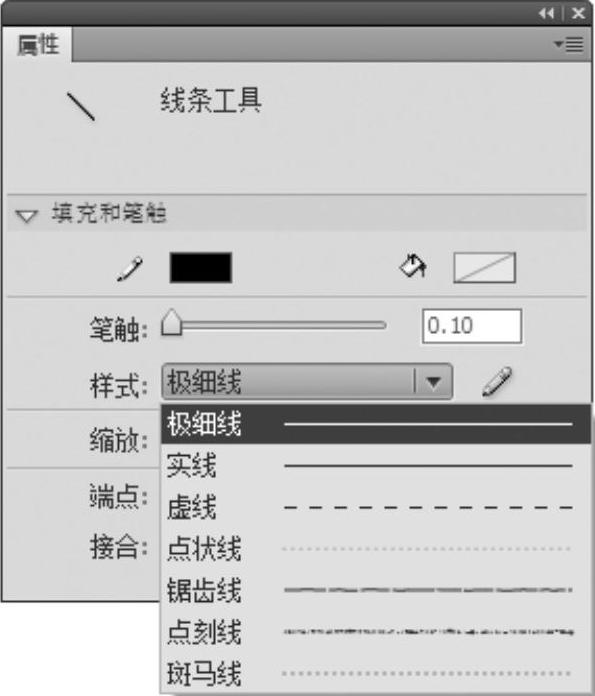
图4-55 线条的类型

图4-56 在绘画中线条类型的应用
在Flash CS5中常用的画线工具是【线条工具】和【铅笔工具】。下面来看下【线条工具】的应用。
首先用【线条工具】在舞台中画一条直线,然后选用【选择工具】(或者按快捷键<V>),将鼠标指针放在画好的直线上,当鼠标指针呈现带弧的形状时,如图4-57所示,按下鼠标左键并拖动鼠标,这时就能将直线变为弧线。
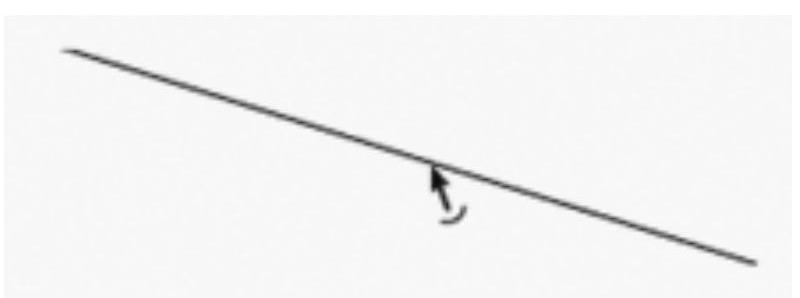
图4-57 将直线变为弧线
下面看一个简单的应用。
1)用【线条工具】绘制如下基本几何形状,如图4-58所示。
2)用【选择工具】拖动每条线段,最后形成树叶的形状,如图4-59所示。
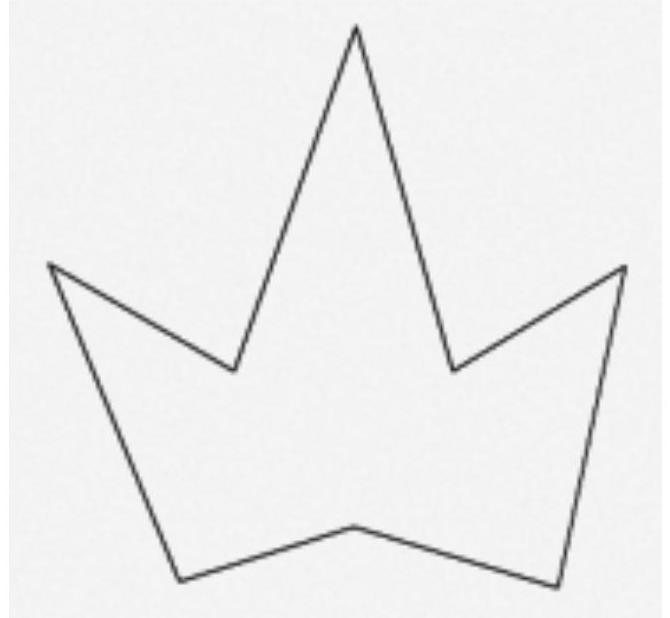
图4-58 绘制基本几何形状
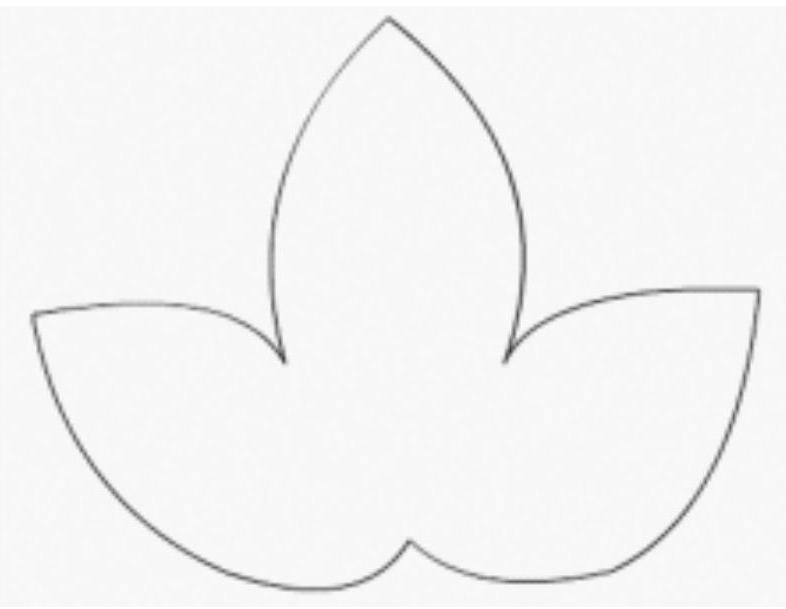
图4-59 绘制树叶形状
在绘制图形时,线段要首尾相接,这样绘制出来的图形是完全封闭的图形,将来上色时便于完成填充。
免责声明:以上内容源自网络,版权归原作者所有,如有侵犯您的原创版权请告知,我们将尽快删除相关内容。








